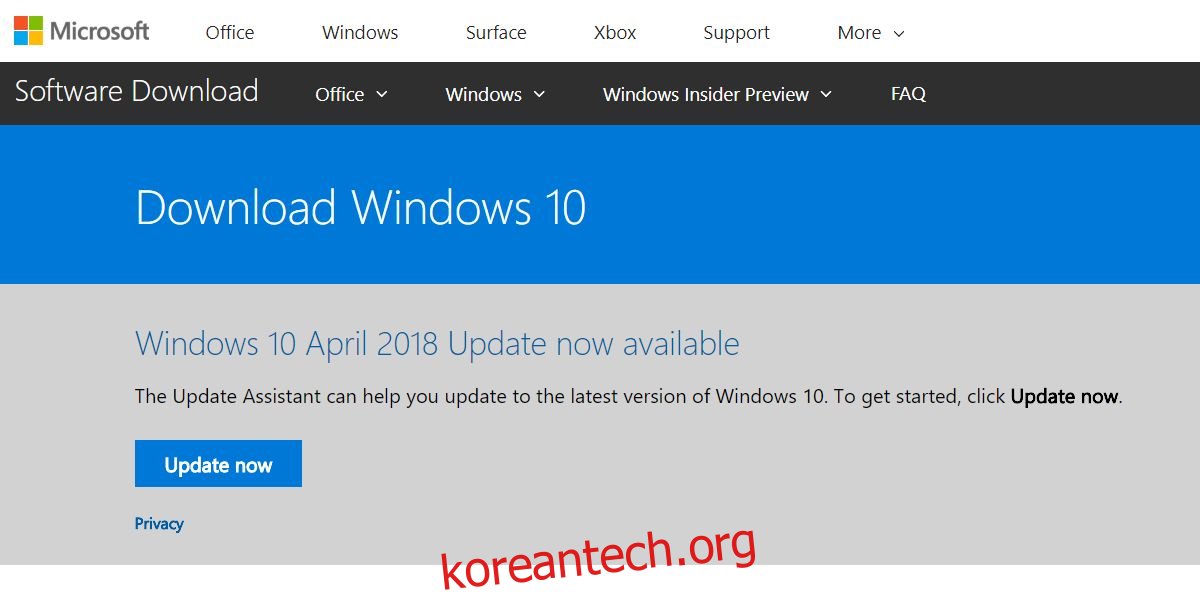모든 Windows 10 업데이트에는 버그가 있으며 무한 부팅 루프는 일반적으로 일반적인 것 중 하나입니다. 새 업데이트가 설치되면 사용자는 부팅 루프를 경험하게 되며 이로 인해 데스크톱에 액세스할 수 없습니다. 부팅 루프는 아무 것도 로드하지 않는 빈 검은색 바탕 화면의 형태로 사용자에게 다시 한 번 부산물인 것 같습니다. 이 버그로 인해 Windows 10을 계속해서 설정해야 하며 부팅할 Windows 10 설치만 선택할 수 있습니다. 아무 것도 하지 않는 빈 바탕 화면으로 이동합니다.
This Location is not available(이 위치를 사용할 수 없음) 행을 따라 오류 메시지가 표시되고 해당 위치가 C:windowssystem32configsystemprofiledesktop인 경우 별도의 솔루션이 있는 것입니다. 아무것도 보이지 않으면; 오류 메시지 없음, 작업 표시줄 없음, 시작 메뉴 없음, 마우스 오른쪽 버튼 클릭 컨텍스트 메뉴 없음 등을 확인한 다음 아래 수정을 진행합니다.
이 문제는 일반적으로 사용자가 현재 버전의 Windows 10을 업데이트할 때 나타납니다. 새로 설치하는 경우에는 나타나지 않지만 특정 시나리오에서는 설치를 다시 실행할 수 있습니다. 또한 Avast 안티바이러스를 사용 중이고 Windows 10 1803으로 업데이트하지 않은 경우 이 문제는 대부분의 안티바이러스 사용자에게 나타나므로 업그레이드하기 전에 비활성화하거나 제거하는 것이 좋습니다. 또한 Windows 10을 업데이트하기 전에 수행할 수 있는 단계에 대한 게시물을 확인하십시오.
빈 검은색 바탕 화면 수정
검은색 바탕 화면을 수정하려면 Windows 10 설치 디스크를 만들어야 합니다. 이것은 정말 쉽지만 현재로서는 쓸모가 없기 때문에 작동하는 PC에 액세스해야 합니다. 또한 최소 8GB 공간이 있는 USB 드라이브가 필요합니다. 포맷될 것이기 때문에 드라이브에 아무것도 없는지 확인하십시오.
방문하다 Microsoft 공식 웹사이트에서 Media Creation 도구를 다운로드합니다.. 이를 사용하여 최신 버전의 Windows 10을 설치할 설치 디스크를 만듭니다. 옵션이 제공되면 다른 PC에 Windows 10을 업데이트하거나 설치할 디스크를 만들도록 선택합니다. 파일을 다운로드하는 데 약간의 시간이 걸리지만 대부분의 시간은 여기까지입니다.
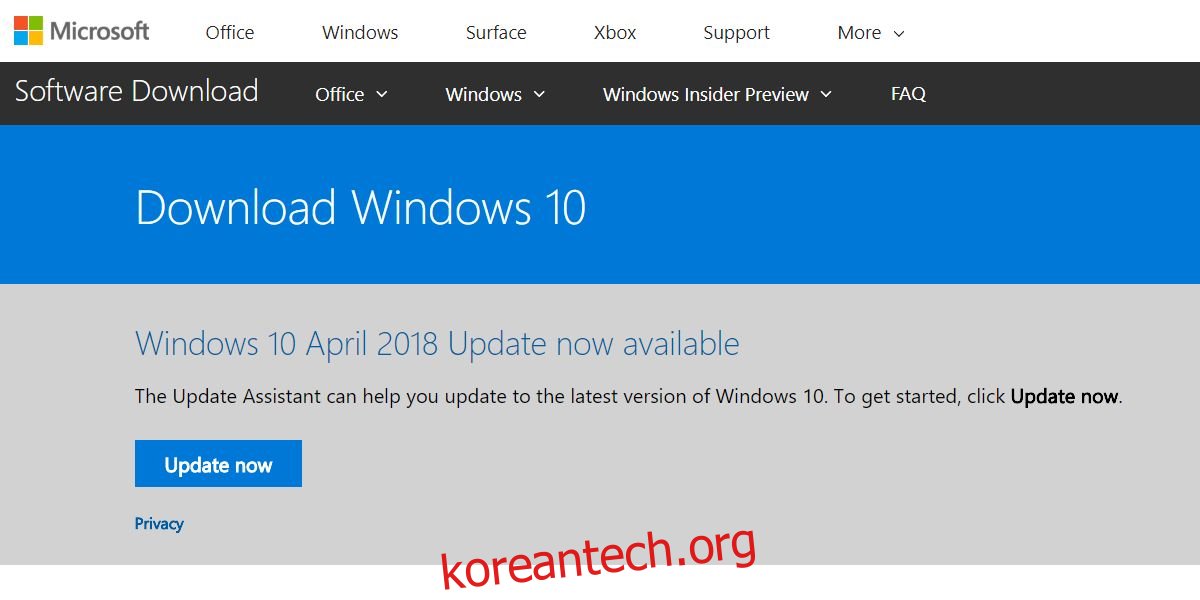
디스크가 준비되면 빈 검은색 바탕 화면이 있는 PC로 돌아갈 수 있습니다. PC를 켜면 부트로더가 부팅할 수 있는 하나 또는 두 개의 Windows 10 설치를 표시합니다. 둘 중 하나를 선택할 수 있지만 사용자는 먼저 나열된 것을 선택하는 것이 가장 좋다고 보고합니다.
빈 검은색 바탕 화면에서 Win+R 키보드 단축키를 탭합니다. 실행 상자가 열립니다. taskmgr을 입력하고 Ctrl+Shift+Enter를 눌러 관리자 권한으로 엽니다. 파일>새 작업 실행으로 이동합니다. 열리는 대화 상자에서 찾아보기를 클릭하고 이전에 만든 USB 디스크를 찾습니다. 그 안에 setup.exe라는 파일이 있을 것입니다. 실행합니다.
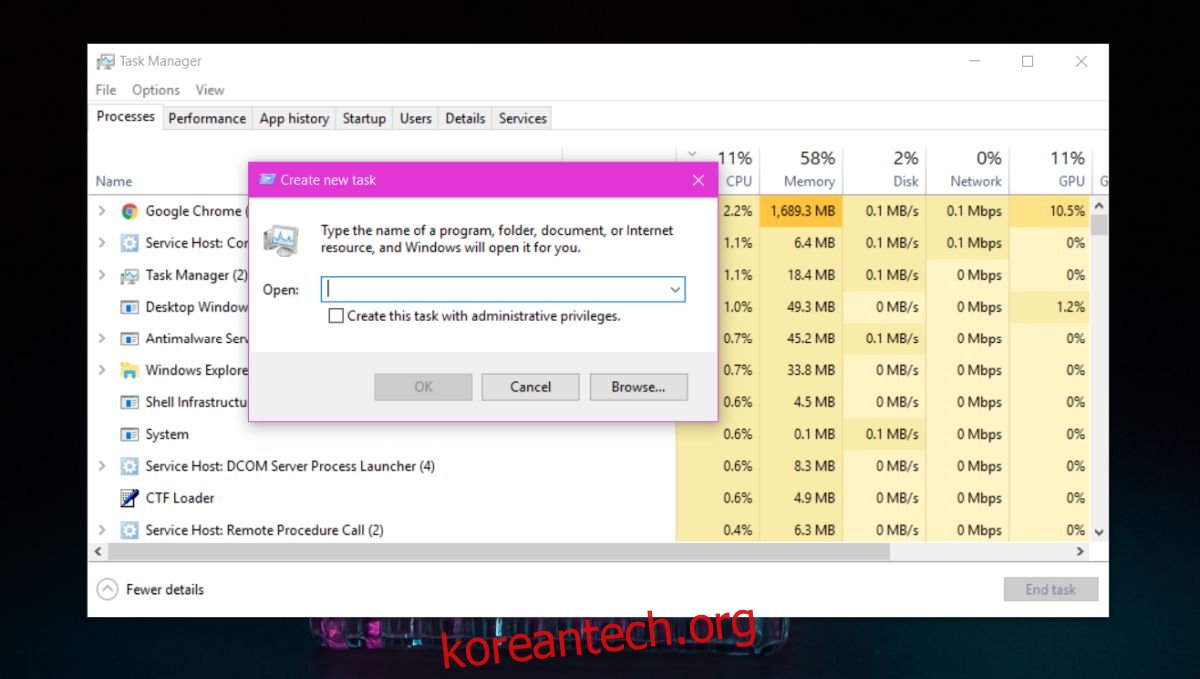
기본적으로 하고 있는 것은 업그레이드를 다시 실행하는 것이며 이번에는 유지하려는 항목을 묻습니다. 파일과 앱을 유지하고 업데이트가 완료되도록 허용하는 옵션을 선택합니다. 작동하는 데스크탑으로 돌아가서 파일과 앱을 그대로 유지할 수 있습니다.